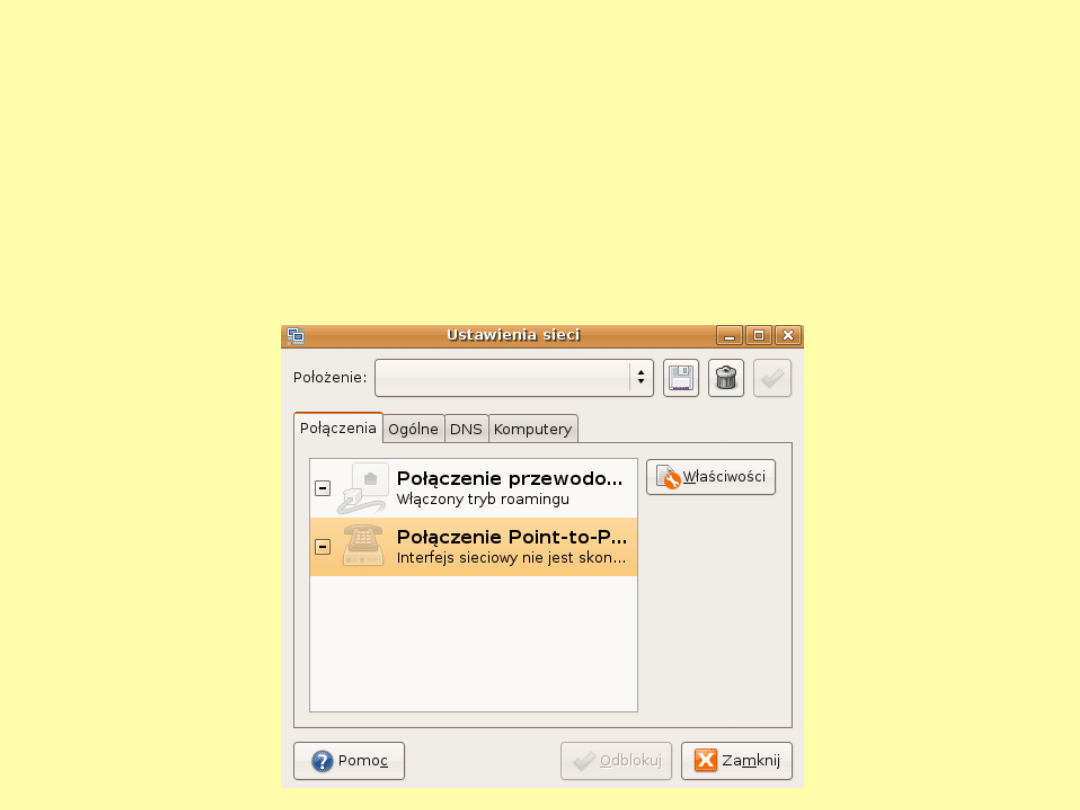
POŁĄCZENIE MODEMOWE
POŁĄCZENIE MODEMOWE
1. Połączenie modemowe w Ubuntu.
System Ubuntu daje możliwość skonfigurowania połączeń
sieciowych za pośrednictwem protokołu PPP. Aby skonfigurować
takie połączenie wybieramy: „System”„Administracja”„Sieć” i
pojawia nam się okno:
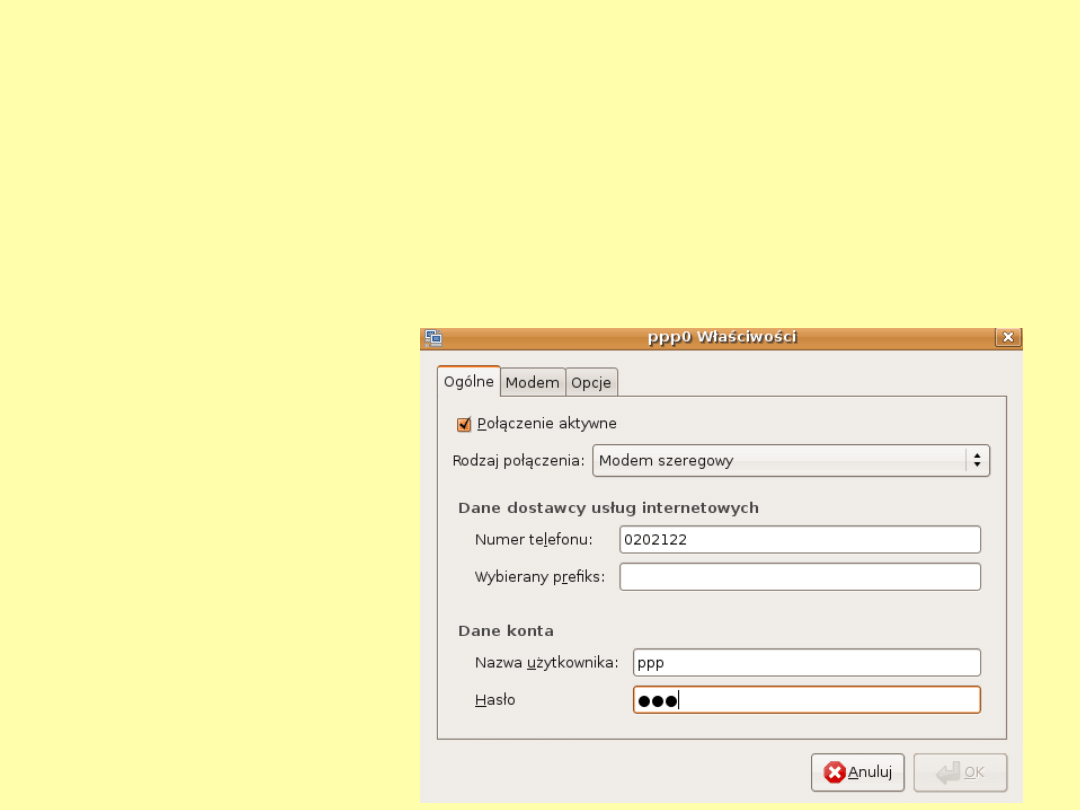
POŁĄCZENIE MODEMOWE
POŁĄCZENIE MODEMOWE
Zaznaczamy opcję połączenia aktywne i musimy wybrać jaki
rodzaj połączenia będziemy stosować:
- modem szeregowy (zwykły modem)
- PPPoE (model ADSL)
- GPRS/UMTS (bezprzewodowe, wykorzystywane w telefonii
komórkowej)
Jeśli wybraliśmy
modem szeregowy
to wypełniamy
pozostałe pola, a ich
zawartość jest
specyficzna dla
każdego dostawcy
internetowego.
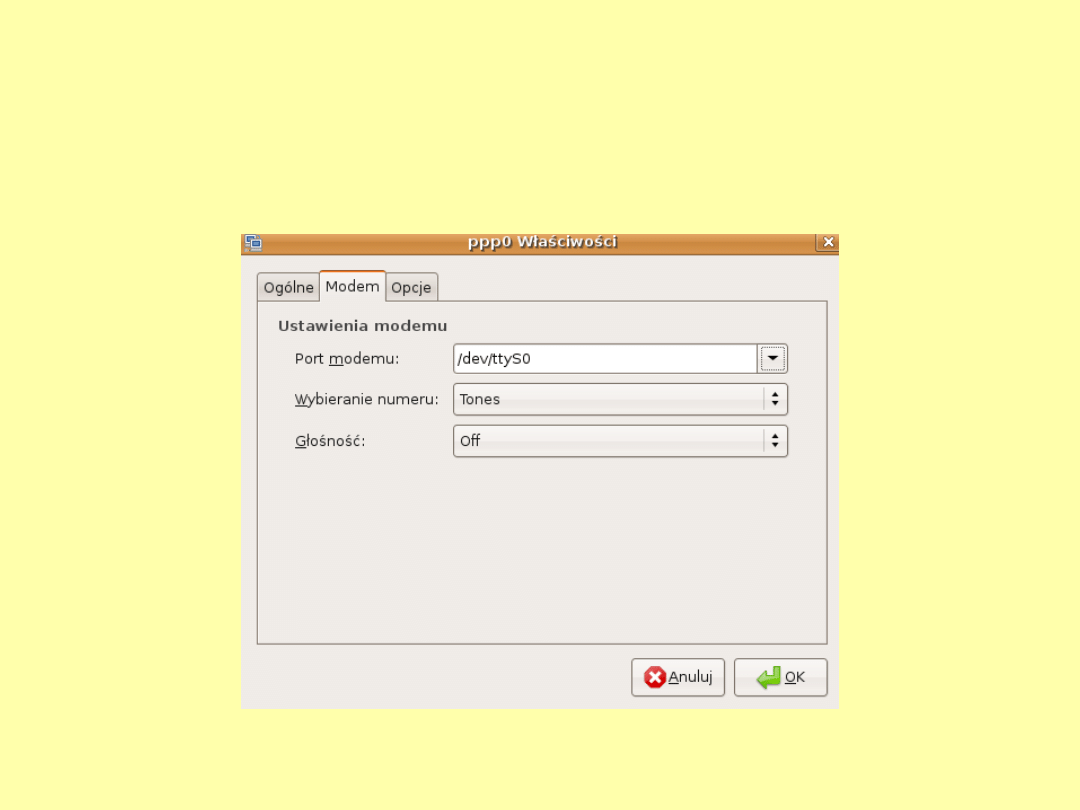
POŁĄCZENIE MODEMOWE
POŁĄCZENIE MODEMOWE
Przechodzimy na zakładkę „Modem” i gdzie wybieramy łącze
szeregowe (najczęściej ttyS0), wybieranie tonowe i możemy też
wyłączyć głośność.
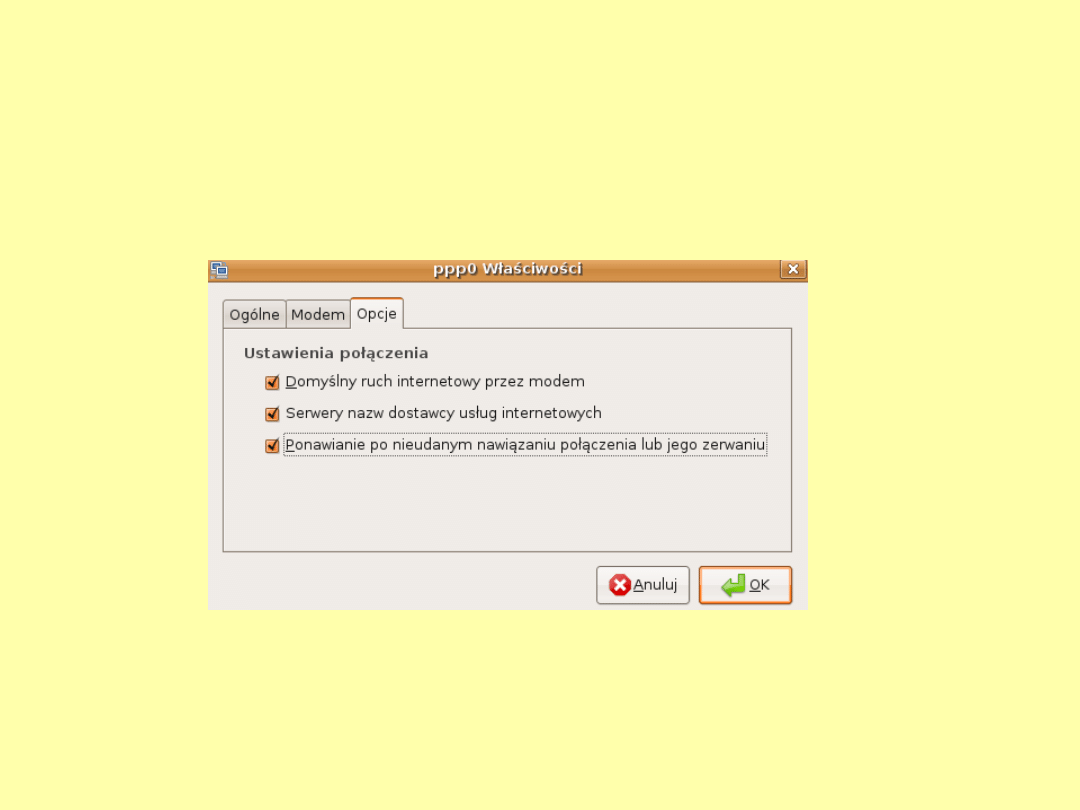
POŁĄCZENIE MODEMOWE
POŁĄCZENIE MODEMOWE
Przechodzimy na zakładkę „Opcje” zaznaczając wszystkie
dostępne funkcje tak jak poniżej:
Naciskamy OK. i mamy skonfigurowane połączenie modemowe
(czasami trzeba zrestartować system)
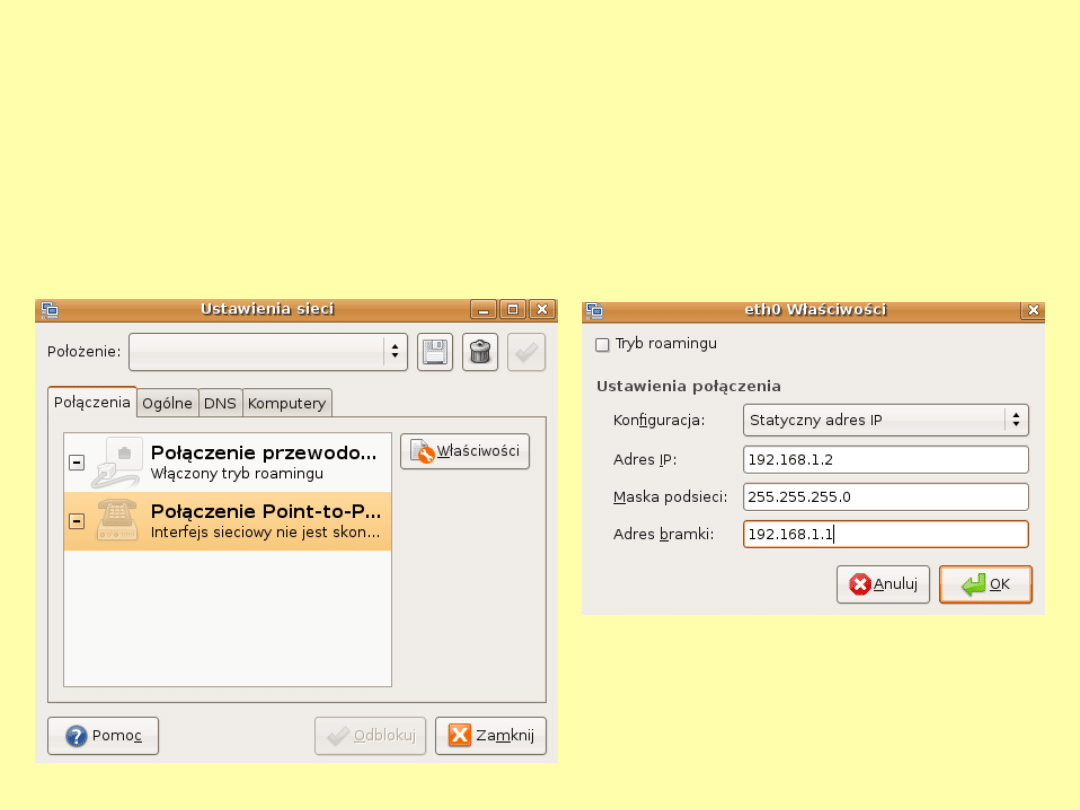
USTAWIENIA TCP/IP
USTAWIENIA TCP/IP
1. Konfigurowanie protokołu TCP/IP.
Aby skonfigurować takie połączenie wybieramy:„System”
„Administracja” „Sieć” i pojawia nam się okno, w którym
zaznaczamy połączenie (1) i klikamy na właściwości:
Na poszczególnych
zakładkach ustawiamy DNS,
nazwę komputera itp.
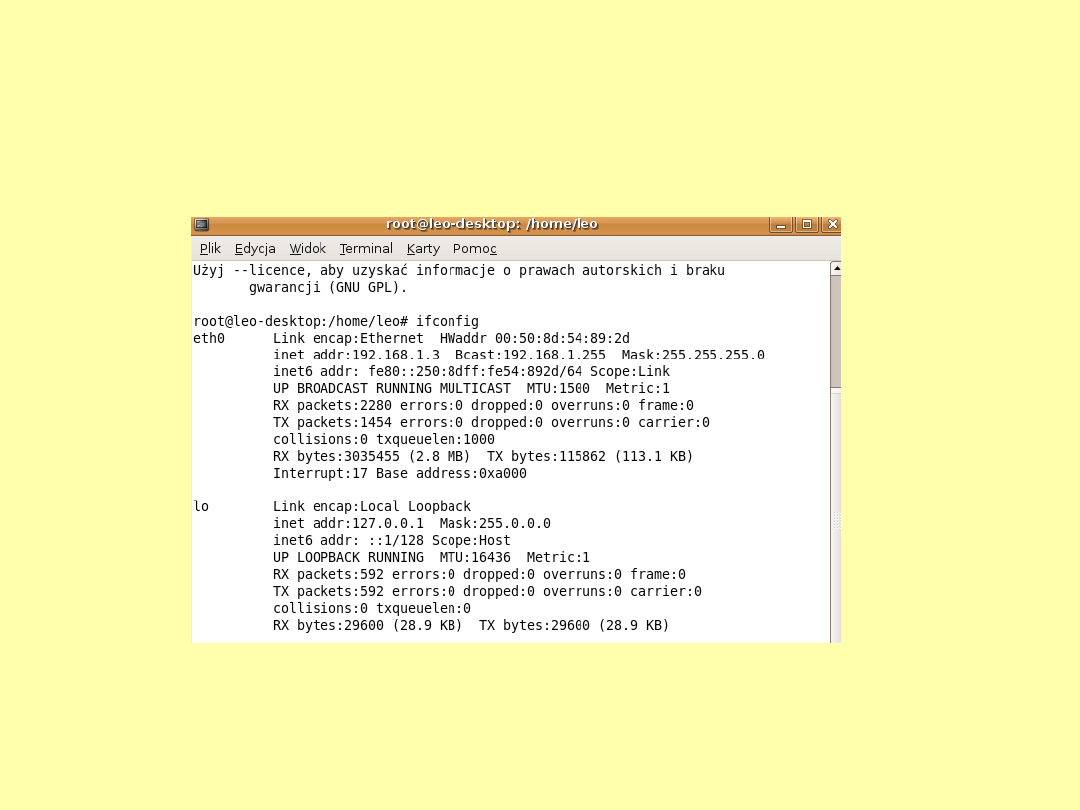
USTAWIENIA TCP/IP
USTAWIENIA TCP/IP
2. Konfigurowanie protokołu TCP/IP z terminala.
Uruchamiamy terminal i wpisujemy polecenie: ifconfig.
Jak widać, uruchomione są dwa interfejsy sieciowe. Dlaczego
dwa?
- Pierwszy to ten, który skonfigurowany jest jako karta sieciowa.
- Drugi to urządzenie pętli zwrotnej o adresie 127.0.0.1
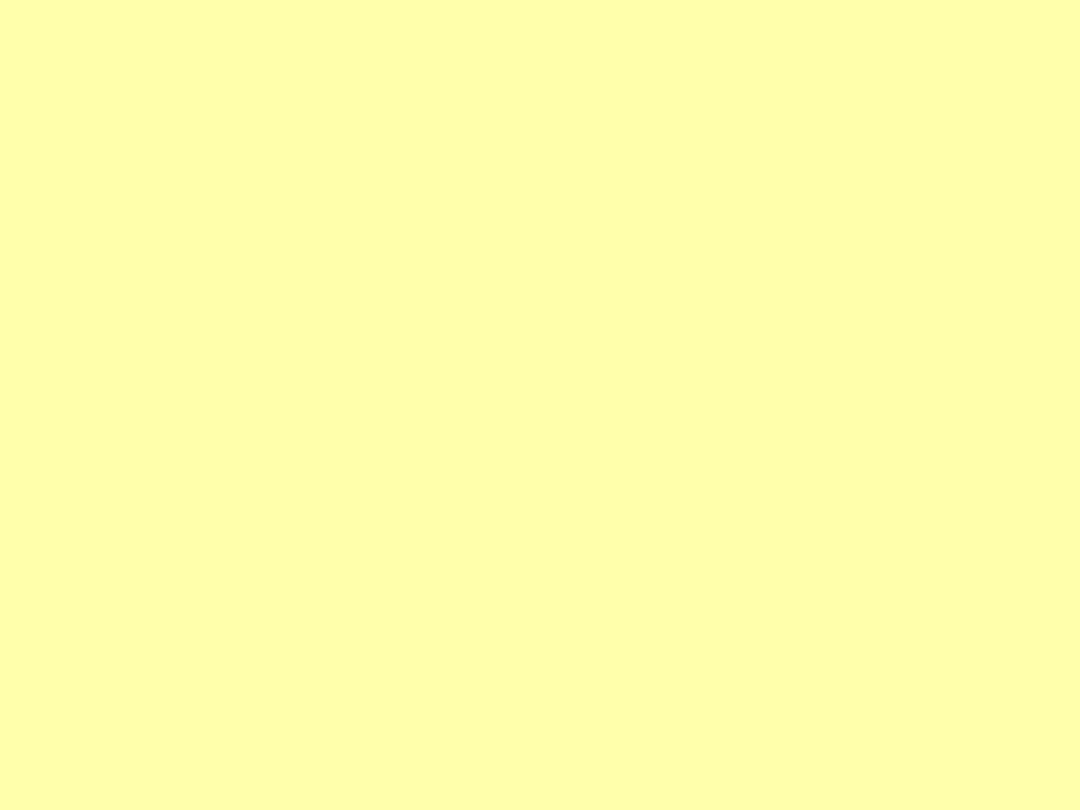
USTAWIENIA TCP/IP
USTAWIENIA TCP/IP
Uruchamiamy terminal i wpisujemy:
sudo vim /etc/network/interfaces
Następnie w pliku dokonujemy zmian (ustawiając statyczny
adres):
auto eth0
iface eth0 inet static
address 192.168.1.3
netmask 255.255.255.0
gateway 192.168.1.1
Jeśli ustawiamy dynamiczny adres to:
auto eth0
iface eth0 inet dhcp
Zapisujemy zmiany i zmykamy plik.
Ustawiamy jeszcze DNS-y, w terminalu wpisując:
sudo vim /etc/resolv.conf:
I dokonujemy odpowiedniego wpisu DNS-a:
nameserver 192.168.1.1
Po każdej zmianie zapisujemy wszystko.
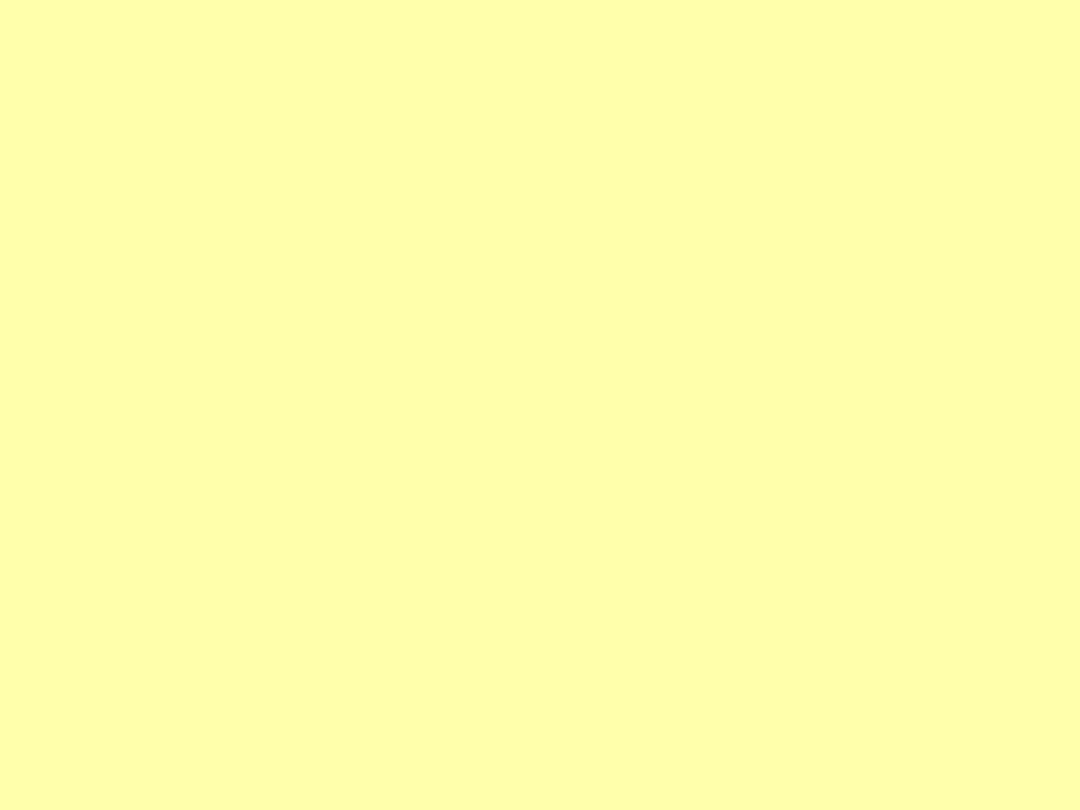
USTAWIENIA TCP/IP
USTAWIENIA TCP/IP
3. Restart sieci.
Pozostaje nam jeszcze restart sieci, wchodzimy do terminala i
wydajemy następujące polecenia:
sudo /etc/init.d/networking restart
sudo ifdown eth0
sudo ifup eth0
Możemy sprawdzić poleceniem ping czy nasza sieć działa.
Document Outline
Wyszukiwarka
Podobne podstrony:
Protokół TCP IP, R03 5
Protokol TCP IP R08 5 id 834124 Nieznany
Bardzo krótko o TCP IP adresacja w sieciach lokalnych
Protokół TCP IP, R12 5
Protokół TCP IP, R11 5
Bezpieczeństwo protokołów TCP IP oraz IPSec
Protokół TCP IP, R13 5
Architektura TCP IP
Moduł 6 - Warstwy TCP-IP(1), technik informatyk, soisk utk
Historia i przegl─ůd mo┼╝liwo┼Ťci TCP , Historia i przegląd możliwości TCP/IP
Protokół TCP IP, R09 5
Protokół TCP IP nagłówki
praca dyplomowa tcp ip
SIECI KOMPUTEROWE Stos protokołów TCP IP
Bezpieczeństwo protokołów TCP IP oraz IPSec (2)
02 Protokoly sieciowe, OSI 01, TCP/IP
więcej podobnych podstron